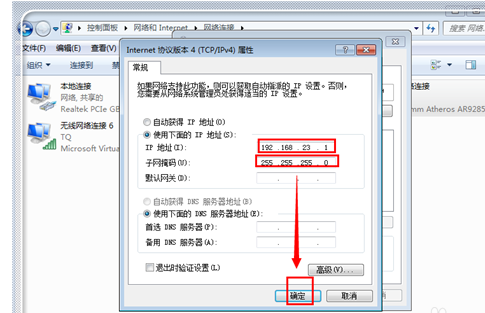电脑win7dns错误怎么修复
时间:2021-01-13 17:48:10
在桌面右键点击“网络”,然后点击“属性”进入到网络属性设置中。
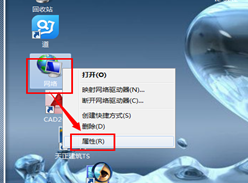
进入到网络设置区域,在左方,点击“更改适配器设置”。
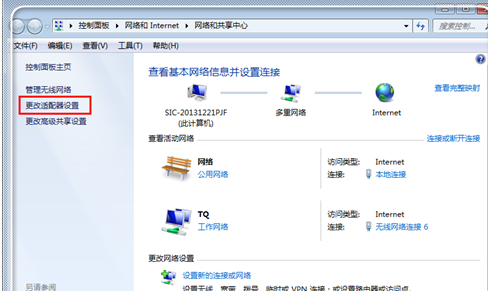
进入到网络设置中,右键点击“无线网络连接”,然后点击“属性”。注意,不是含有wifi的那个。
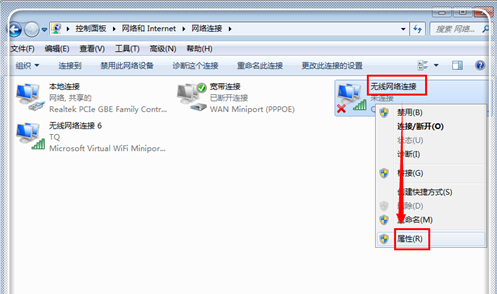
在网络栏目下,点击“Internet协议版本4”,然后点击右下角的“属性”。
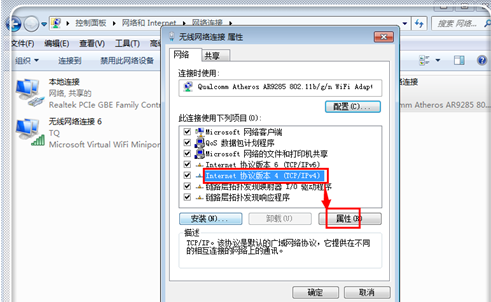
然后点击“使用下面的IP地址”。
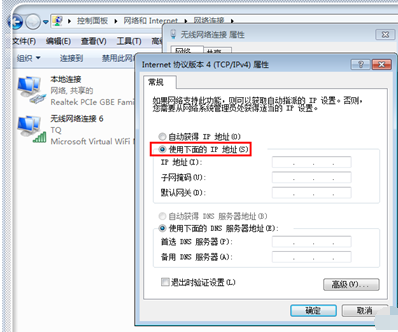
点击计算机“开始”,然后点击“运行”。
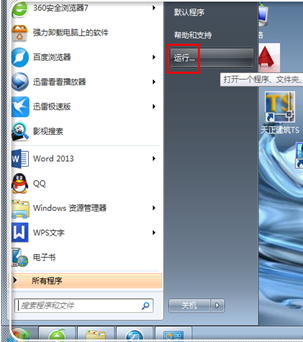
在运行中输入“cmd”,然后点击“确定”。
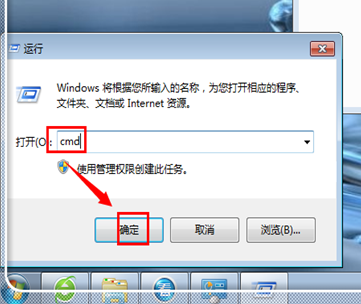
复制引号内内容“ipconfig/all”,然后进入刚才打开的“管理员”界面,右键点击,选择“粘贴”。
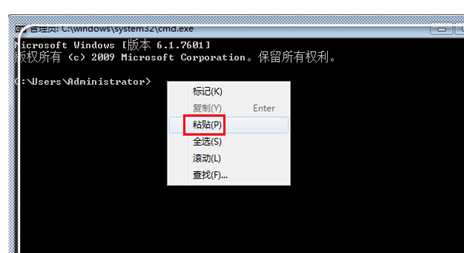
点击“回车”进入到信息界面。
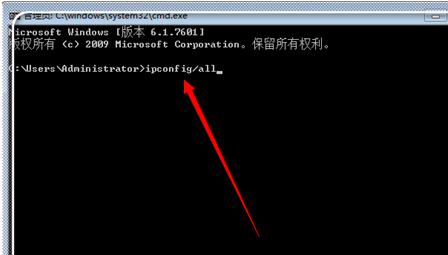
找到“ipv4地址”可以看到后面的ip地址,
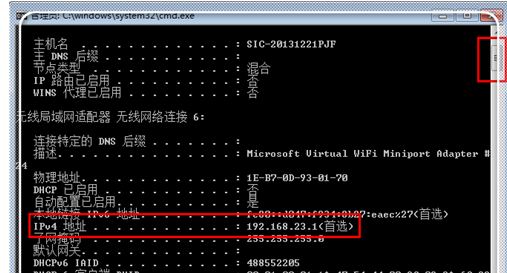
记住这里的ip
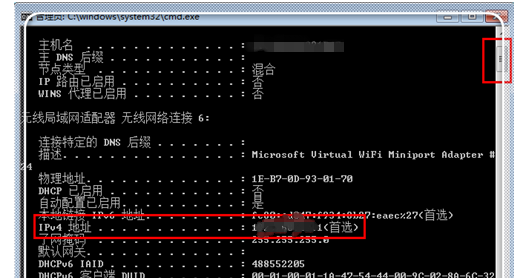
回到刚才的界面,在ip地址中输入刚才的ip地址然后点击“确定”。